Modalità Filtri creativi
È possibile scattare con gli effetti filtro applicati. È possibile vedere l'anteprima degli effetti filtro prima di scattare.
-
Impostare la ghiera di selezione su
.
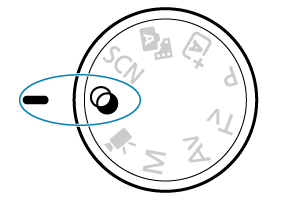
-
Premere il pulsante
.
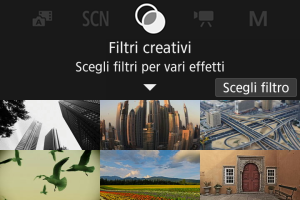
-
Selezionare un effetto filtro.

-
Regolare l'effetto e scattare.
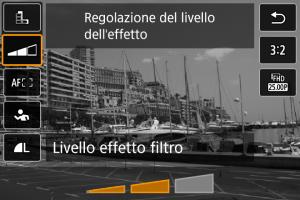
- Premere il pulsante
e selezionare un'icona in [Filtri creativi] (tranne
/
,
,
o
).
- Ruotare la ghiera
per regolare l'effetto, quindi premere il pulsante
.
- Premere il pulsante
Attenzione
- RAW e RAW+JPEG non sono disponibili. Quando si imposta la qualità dell'immagine RAW, le immagini vengono acquisite con la qualità dell'immagine
. Impostando la qualità dell'immagine su RAW+JPEG, le immagini vengono acquisite con la qualità dell'immagine JPEG specificata.
- Lo scatto continuo non è disponibile quando è impostato [
], [
], [
], [
], [
] o [
].
Nota
- Con l'opzione [B/N granuloso], l'anteprima sgranata sarà leggermente diversa dall'aspetto degli scatti.
- Con le opzioni [Effetto flou] o [Effetto miniatura], l'anteprima dell'effetto sfocato potrebbe essere leggermente diversa dall'aspetto degli scatti.
- Non viene visualizzato alcun istogramma.
- Non è possibile passare alla visualizzazione ingrandita.
- Alcune impostazioni di Filtro creativo sono disponibili nelle modalità Zona creativa ().
Caratteristiche dei filtri creativi
-
B/N granuloso
L'immagine viene visualizzata in un bianco e nero sgranato. Regolando il contrasto, è possibile modificare l'effetto bianco e nero.
-
Effetto flou
L'immagine assume un aspetto soft. Regolando la sfocatura, è possibile modificare il grado di sfumatura.
-
Effetto fish-eye
Dà alla foto un effetto come quello prodotto da un obiettivo ultragrandangolare. L'immagine assume un aspetto distorto "a barile".
In base al livello di effetto del filtro, l'area ritagliata lungo i bordi dell'immagine varia. Inoltre, poiché questo effetto filtro ingrandisce il centro dell'immagine, la risoluzione apparente al centro potrebbe ridursi in base al numero di pixel registrati. Impostare l'effetto del filtro verificando al contempo l'immagine risultante. Viene utilizzato un punto AF, fissato al centro.
-
Effetto Acquarello
Conferisce alla foto l'aspetto di un acquarello con colori tenui. Regolando l'effetto è possibile modificare la densità del colore. Tenere presente che gli scatti notturni o scuri potrebbero non essere resi con una gradazione omogenea e apparire irregolari o con disturbi.
-
Effetto foto giocattolo
Modifica i colori a quelli tipici delle fotocamere giocattolo e scurisce i quattro angoli dell'immagine. È possibile utilizzare le opzioni di tonalità colore per modificare la dominante di colore.
-
Effetto miniatura
Crea un effetto diorama.
Scattando con l'impostazione predefinita il centro viene mantenuto nitido.
Per spostare l'area con aspetto nitido (la cornice della scena), vedere "Regolazione dell'effetto miniatura" ().
[Area AF] è impostato su [1 punto AF]. Si consiglia di scattare con il punto AF e la cornice della scena allineati.
-
HDR art standard
Le foto conservano maggiori dettagli nelle aree luminose e in ombra. Con un contrasto ridotto e una gradazione più piatta, la finitura assomiglia a un dipinto. I contorni del soggetto presentano bordi luminosi (o scuri).
-
HDR art intenso
I colori sono più saturi rispetto all'impostazione [
HDR art standard], mentre il basso contrasto e le tonalità piatte creano un effetto di arte grafica.
-
HDR art marcato
La saturazione dei colori è massima e fa sì che il soggetto risalti, conferendo all'immagine un aspetto simile a un dipinto a olio.
-
HDR art rilievo
Saturazione, luminosità, contrasto e tonalità dei colori sono ridotti per conferire all'immagine un aspetto piatto, di foto vecchia e sbiadita. I contorni del soggetto presentano bordi luminosi (o scuri) intensi.
Attenzione
-
Precauzioni per [
], [
], [
] e [
]
- L'area dell'immagine è più piccola che in altre modalità di scatto.
- Gli scatti avranno un aspetto leggermente diverso dall'anteprima dell'effetto filtro mostrata sullo schermo.
- Se si scattano foto di soggetti in movimento, il movimento del soggetto potrebbe produrre immagini fantasma, oppure l'area intorno al soggetto potrebbe apparire scura.
- Le immagini con motivi (ad esempi reticoli o strisce), le immagini piatte e uniformi o le immagini notevolmente fuori allineamento a cause delle vibrazioni della fotocamera o altri problemi potrebbero non essere allineate correttamente.
- Durante gli scatti a mano libera, fare attenzione alle vibrazioni della fotocamera.
- Soggetti quali il cielo e una parete bianca potrebbero non essere resi con una gradazione omogenea e apparire con disturbi o colori o esposizione irregolare.
- Lo scatto in presenza di luci fluorescenti o LED potrebbe risultare in una riproduzione innaturale dei colori delle aree illuminate.
- La registrazione delle immagini sulla scheda richiede del tempo poiché le immagini devono essere unite dopo lo scatto. [BUSY] è visualizzato sullo schermo quando le immagini vengono elaborate, e non è possibile effettuare lo scatto fino al termine del processo.
- La fotografia con flash non è disponibile.
Nota
- Con [
], [
], [
] e [
] è possibile scattare foto con un'alta gamma dinamica che mantengono i dettagli nelle zone chiare e le ombre nelle scene a contrasto elevato. Ogni volta che si scatta vengono acquisite tre immagini consecutive con luminosità diverse per creare una singola immagine. Vedere le precauzioni per [
], [
], [
] e [
].
Regolazione dell'effetto miniatura
-
Spostare la cornice della scena.
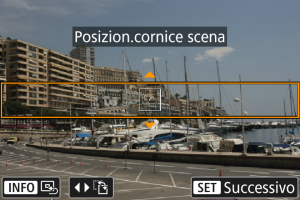
- Utilizzare la cornice della scena per impostare un'area con aspetto nitido.
- Per fare in modo che la cornice della scena (visualizzata in arancione) possa essere spostata, premere il pulsante
o toccare [
] nella parte inferiore destra dello schermo. Toccando [
] è inoltre possibile passare dall'orientamento verticale a quello orizzontale della cornice della scena e viceversa. L'orientamento della cornice della scena può essere cambiato da orizzontale premendo i tasti
e da verticale con i tasti
.
- Per spostare la cornice della scena, utilizzare la ghiera
o i tasti
. Per centrare nuovamente la cornice della scena, premere il pulsante
.
- Premere il pulsante
per confermare la posizione della cornice della scena e consentire il movimento del punto AF, che diventa arancione.
-
Spostare il punto AF come desiderato e scattare.
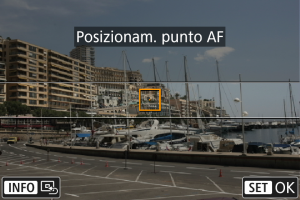
- Utilizzare la ghiera
o i tasti
per spostare il punto AF nella posizione in cui mettere a fuoco.
- Si consiglia di allineare il punto AF e la cornice della scena.
- Per riportare il punto AF al centro dello schermo, premere il pulsante
.
- Per confermare la posizione del punto AF, premere il pulsante
.
- Utilizzare la ghiera
Nota
- Per passare dallo spostamento della cornice della scena e lo spostamento del punto AF, premere il pulsante
.